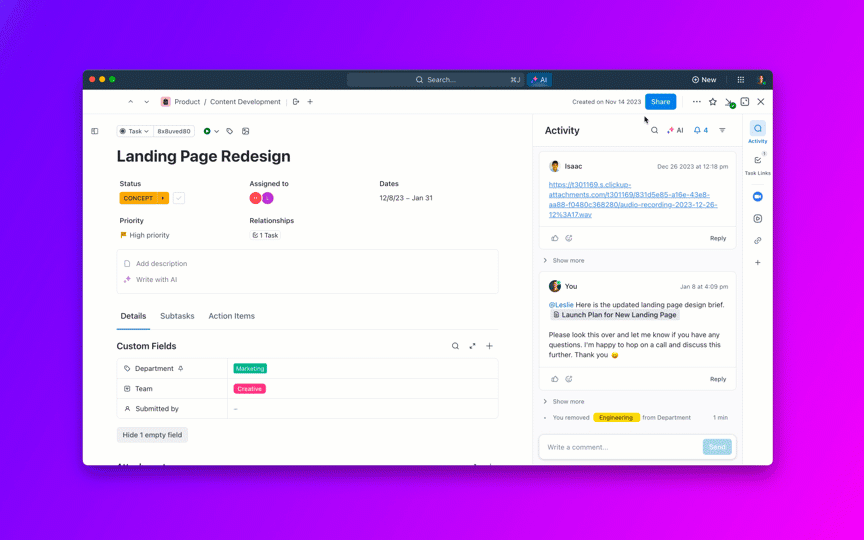Yapılacak listeniz hazır ve güne başlamak için ayarınız hazır, ancak monday.com panonuz yüklenmiyor.
Sonunda *giriş yapacağınız zaman, hiçbir şey değişmez. Bir hata mesajı görünür ve sayfayı kaç kez yeniden yüklemeye çalışırsanız çalışın, sayfa donar veya sizi tekrar giriş ekranına geri yönlendirir.
Önemsiz gibi görünebilir, ancak yoğun bir iş gününün başında bu çok önemli bir sorundur.
Bu blogda, hesabınıza nasıl giriş yapacağınızı ve karşılaşabileceğiniz en yaygın sorunları nasıl çözeceğinizi keşfedeceğiz. 🎯
Monday.com Ne İçin Kullanılır?
Çok yönlü, bulut tabanlı bir iş yönetimi platformu olan monday.com, bireylerin ve kuruluşların farklı iş fonksiyonlarında çalışmalarını planlamasına, izlemesine ve otomasyonuna yardımcı olur.
Projeler planlarken, görevler atarken veya takımınızla işbirliği yaparken, monday.com özelleştirilebilir çalışma alanları, gerçek zamanlı gösterge panelleri ve iş yükü görünümleri ile çalışmayı kolaylaştırır. Ayrıca iş akışı otomasyonunu, ekip iletişimini ve içerik planlama, etkinlik koordinasyonu ve işe alım gibi özel ihtiyaçları da destekler.
🔎 Biliyor muydunuz? PwC tarafından yapılan bir ankete göre, şirketlerin yaklaşık %77'si bir tür proje yönetimi yazılımı kullanıyor ve bu yazılımların kullanımı genellikle yüksek performanslı projelerle bağlantılı.
Monday.com'a nasıl giriş yapılır?
Monday.com hesabınıza giriş yapmak genellikle hızlı ve kolaydır.
İşte sorunsuz bir şekilde giriş yapmanın yolu. ⚒️
Yöntem #1: Web tarayıcısı üzerinden giriş yapma
Adım #1: Ana sayfaya gidin
Giriş yapmak için monday.com giriş sayfasına gidin ve sağ üst köşedeki Giriş düğmesine tıklayın. İş e-posta adresinizi girin ve İleri düğmesine basın
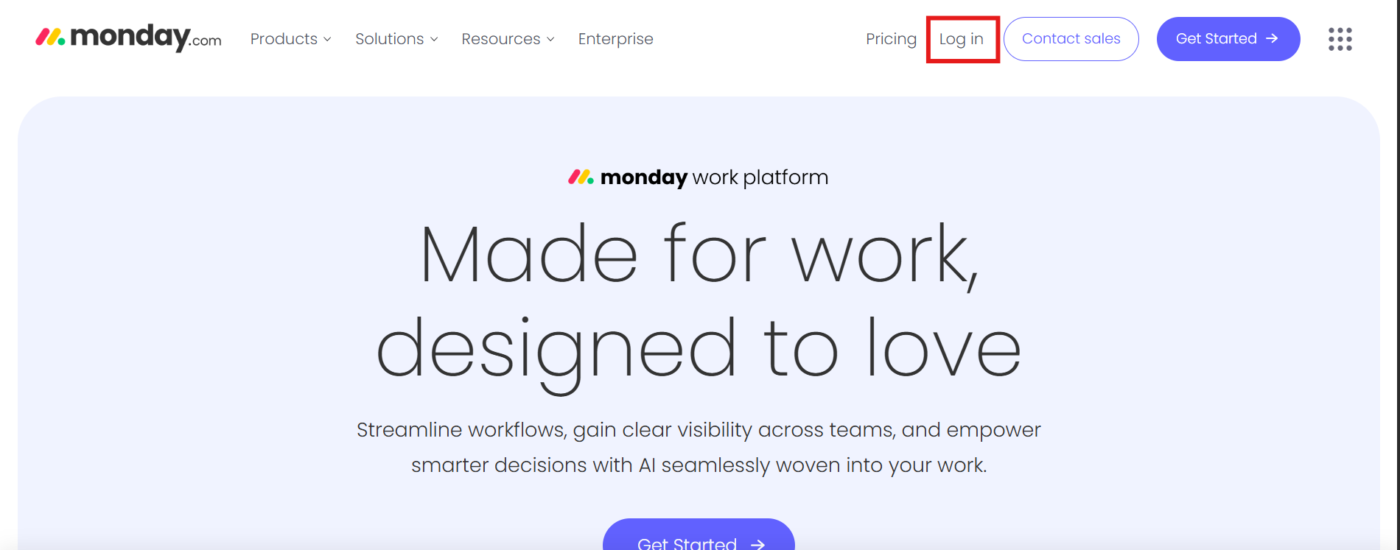
Adım #2: Şifrenizi girin
İstenirse, hesap URL'nizi (örneğin yourteam.monday.com) yazın ve İleri'ye tıklayın. Şifrenizi yazın.
✅ Monday.com'u ilk kez mi kullanıyorsunuz? Davet e-postası aldıysanız, Daveti Kabul Et seçeneğine tıklayın. Çalışma alanınıza erişmeden önce adınızı girmeniz, bir şifre oluşturmanız ve şartları kabul etmeniz istenecektir.
Adım #3: Oturum aç'a dokunun
Şifrenizi girin ve Giriş'e tıklayın. Google hesabınızla da giriş yapabilirsiniz.

Zaten birden fazla hesaba giriş yaptınız mı? Bir liste göreceksiniz, istediğinizi seçin.
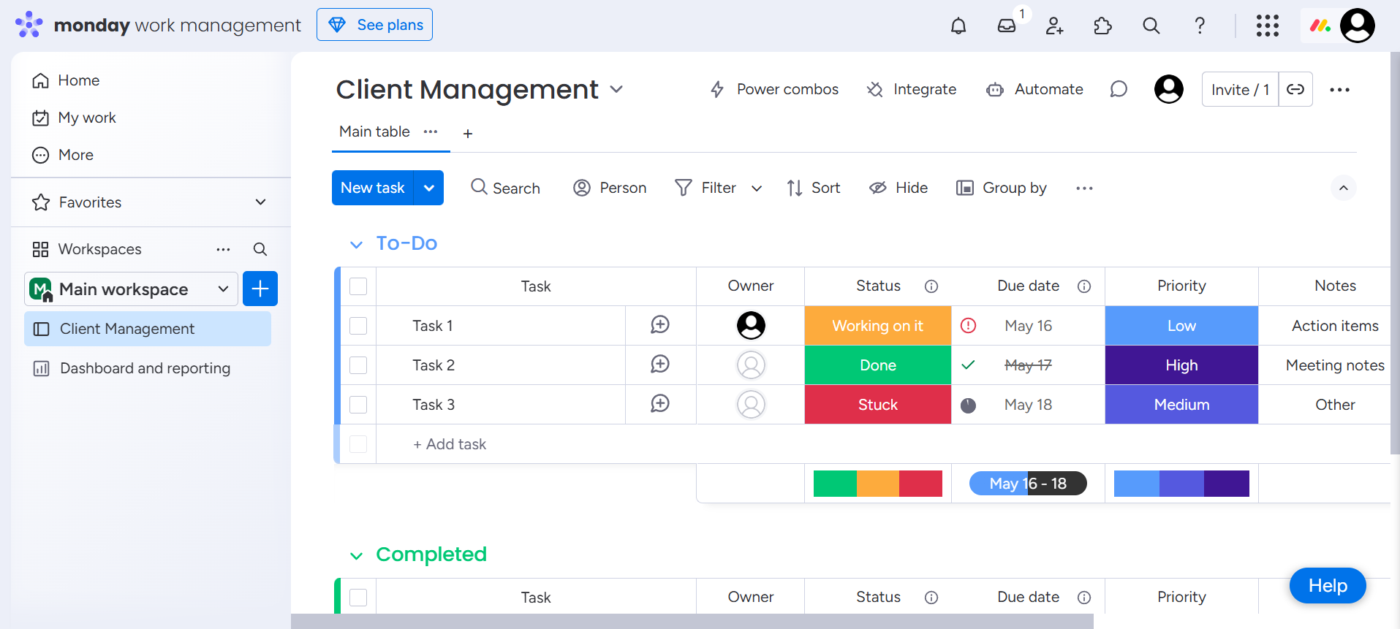
😎 İlginç Bilgi: 2012 yılında Dapulse adıyla kurulan şirket, misyonunu daha iyi yansıtmak ve karışıklığı önlemek için 2017 yılında monday. com adını aldı.
Yöntem #2: Masaüstü uygulama üzerinden giriş yapma
Adım #1: Uygulamayı indirin
Mac veya Windows App Store'dan monday.com uygulamasını indirin. Uygulamayı başlatın, giriş ekranına yönlendirileceksiniz.
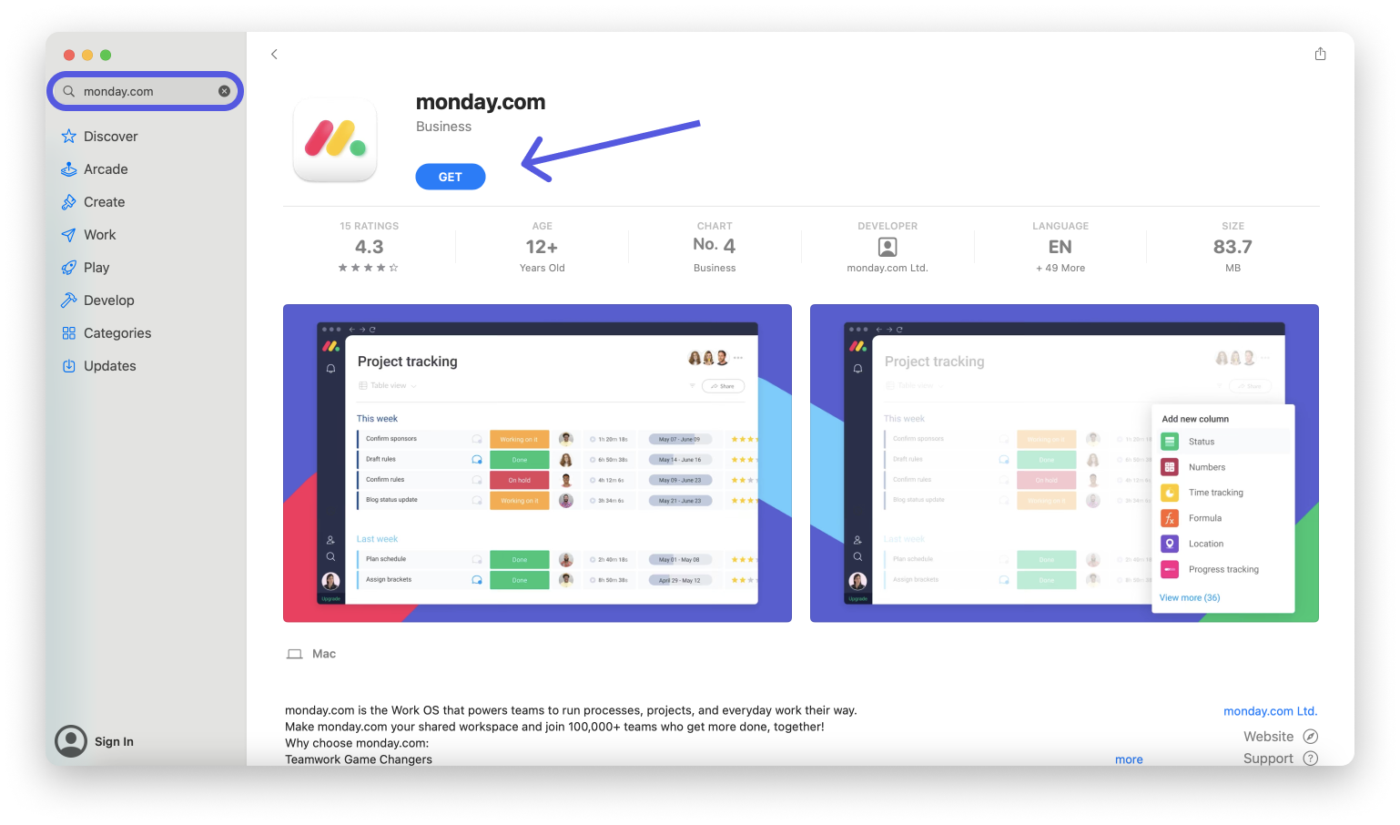
Adım #2: Giriş yönteminizi seçin
E-posta adresinizi girin ve normal giriş adımlarını izleyin veya Google, Slack veya LinkedIn üzerinden tek tıklamayla giriş yapın.
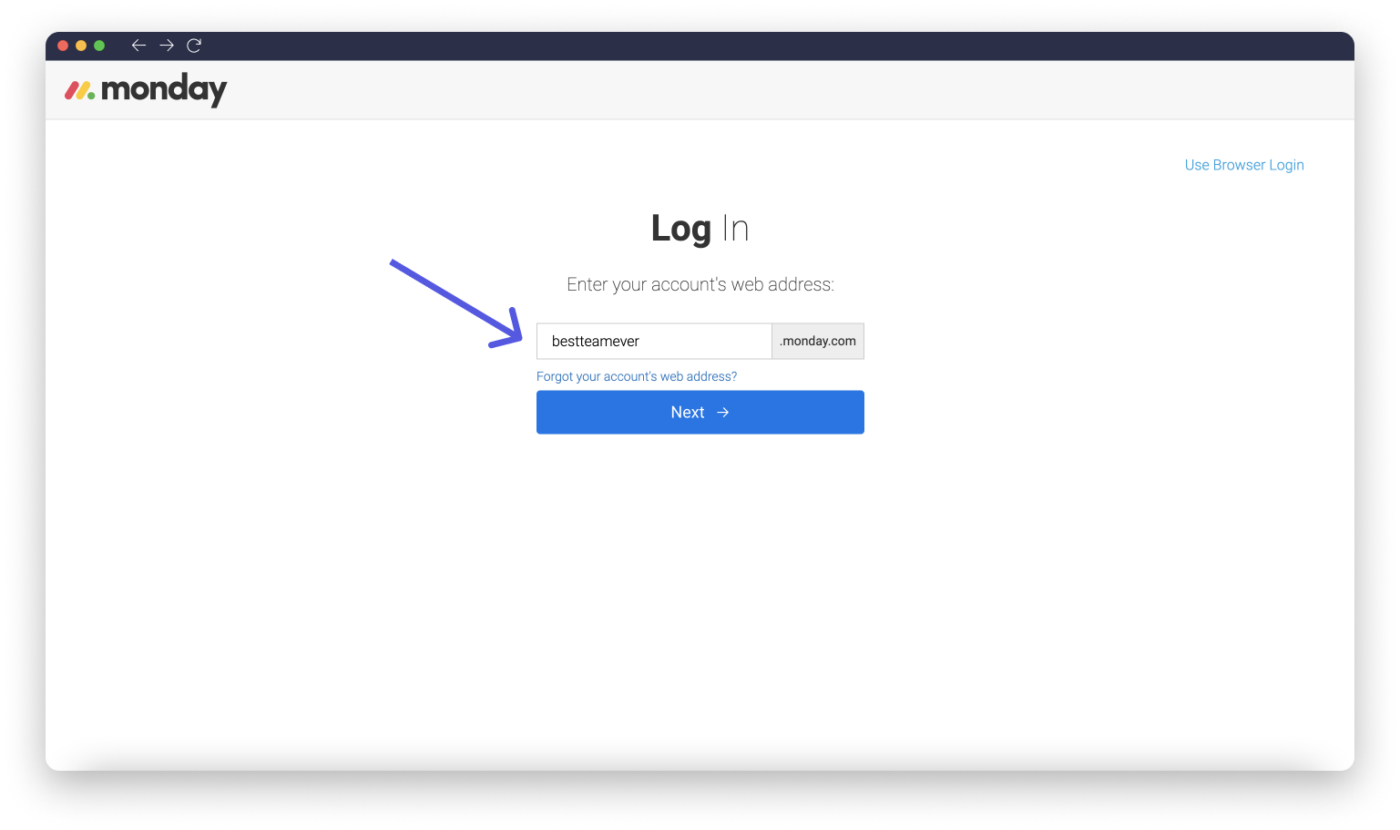
💡 Profesyonel İpucu: Şifre yöneticisi veya SSO kullanmayı mı tercih edersiniz? Tarayıcı Girişini Kullan seçeneğini seçin, tarayıcınız üzerinden giriş yapın ve uygulamanıza yapıştırmak için bir kod alın. Bu, güvenlikli bir kısayoldur.
Adım #3: Şifrenizi girin
E-postanız birden fazla hesaba bağlantılıysa, benzersiz çalışma alanı URL'nizi girin. Aksi takdirde, şifrenizi girin ve oturum açın.
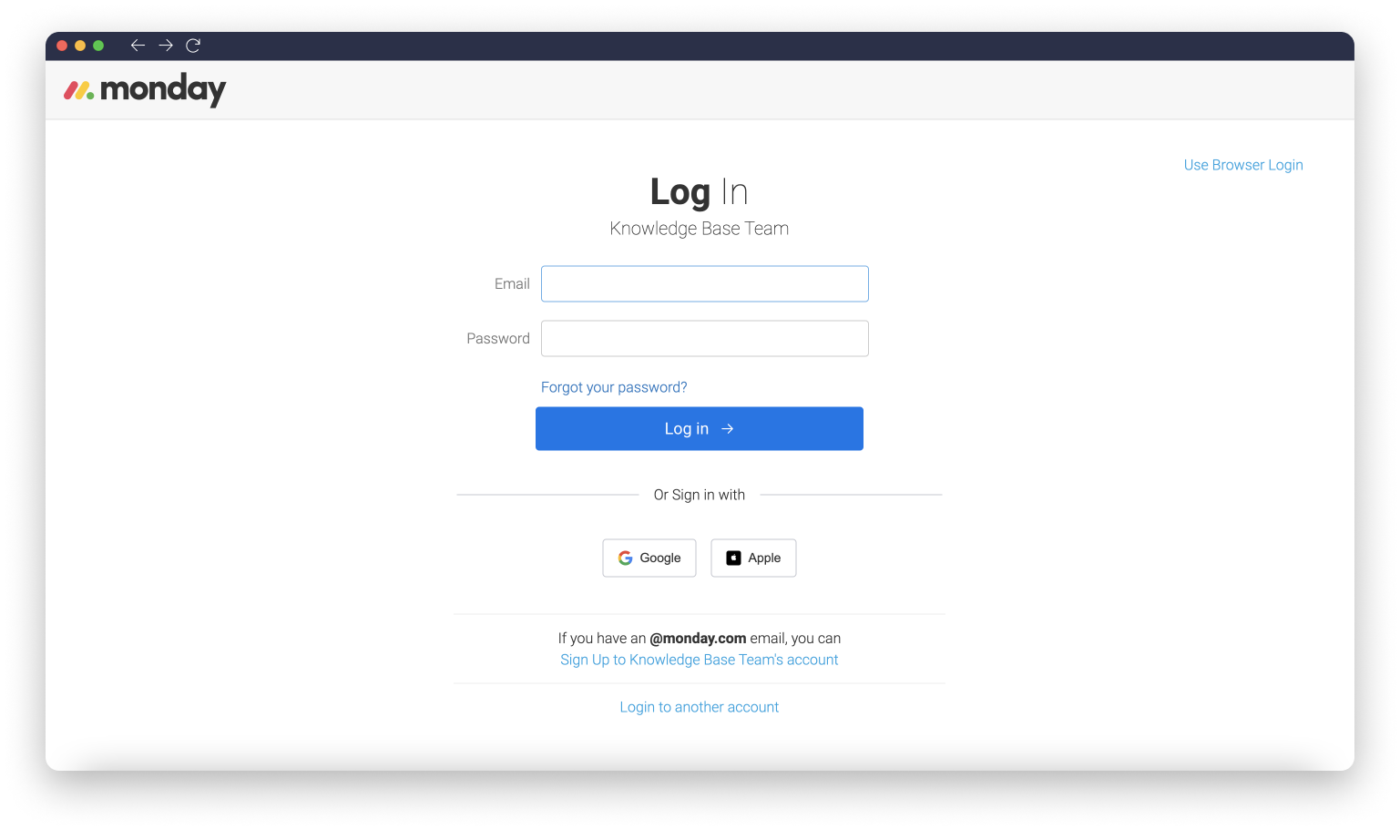
Giriş Yapamıyor musunuz? Bu Sorun Giderme İpuçlarını Deneyin
Monday.com'a giriş yapamıyorsanız, en sık karşılaşılan sorunlar ve hızlı bir şekilde geri giriş yapmak için yapılacaklar şunlardır:
1. Hesap URL'nizi iki kez kontrol edin
Monday.com hesabınızın benzersiz bir web adresi vardır. Giriş ekranında takılıp kaldıysanız veya yanlış hesabı ayarlıyorsanız, yanlış bağlantıyı kullanıyor olabilirsiniz.
✅ Bunu deneyin
E-postanızda orijinal davetiyenizi veya hoş geldiniz e-postanızı arayın; genellikle doğru hesap URL'niz bu e-postada yer alır.
2. Profil devre dışı bırakıldı
"Kullanıcı etkin değil. Lütfen hesap yöneticinize başvurun" yazan kırmızı bir afiş mi görüyorsunuz? Bu, profilinizin bir yönetici tarafından veya hesap değişiklikleri ya da etkin olmama nedeniyle devre dışı bırakıldığı anlamına gelir.
✅ Bunu deneyin
Doğrudan hesap yöneticinize başvurun. Yalnızca yöneticiler profilinizi yeniden etkinleştirebilir. Onlardan şunları yapmalarını isteyin:
1. Yönetici > Kullanıcılar bölümüne gidin
2. Adınızı ve e-posta adresinizi arayın
3. Profilinizin yanındaki ayar simgesine tıklayın
4. Kullanıcıyı yeniden etkinleştir seçeneğini seçin
💡 Profesyonel İpucu: Yöneticinizin kim olduğunu bilmiyorsanız, önceki monday.com bildirim e-postalarını (davet veya proje güncellemeleri gibi) kontrol edin. Bu e-postalarda genellikle yöneticinin adı veya e-posta adresi bulunur.
3. İki faktörlü kimlik doğrulama sorunları (2FA)
İki faktörlü kimlik doğrulama, yalnızca şifrenizi değil, aynı zamanda telefonunuza gönderilen bir kod gibi ikinci bir doğrulama formunu da gerektirerek güvenlik katmanı ekler ve yetkisiz kullanıcıların hesabınıza erişmesini çok daha zor hale getirir.
Telefon sayınızı değiştirdiyseniz, kimlik doğrulama uygulamanızı sildiyseniz veya doğrulama kodunuza erişemiyorsanız, hesabınız kilitlenecektir.
✅ Bunu deneyin
Yardım için Çalışma Alanı yöneticinize başvurun. Onlardan şunları isteyin:
1. Yönetici > Kullanıcılar 'ı açın
2. Kullanıcı listesinde adınızı bulun
3. Adınızın yanındaki üç nokta menüsünü tıklayın
4. İki Faktörlü Kimlik Doğrulama (2FA) ayarını seçin. Sıfırladıktan sonra, bir sonraki oturum açışınızda 2FA'yı yeniden kurmanız istenecektir. Yedekleme kodlarınızı kaydettiğinizden veya yeni cihazı güvenli bir şekilde bağladığınızdan emin olun
💡 Profesyonel İpucu: Google Authenticator veya Authy gibi bir kimlik doğrulama uygulamasını kullanın ve gelecekte erişim sorunları yaşamamak için hesabınızda yedekleme yöntemlerini etkinleştirin.
4. İnternet bağlantınızı kontrol edin
Zayıf veya dengesiz bir internet bağlantısı, özellikle masaüstü veya mobil uygulamada monday.com'un yüklenmesini veya oturum açılmasını engelleyebilir.
✅ Bunu deneyin
- Hızlı bir hız testi yapın ve sorunsuz çalışma için en az 5 Mbps hız hedefleyin
- Hücresel veri kullanıyorsanız, kararlı bir Wi‑Fi bağlantısına geçin
- Bağlantıyı yenilemek için yönlendiricinizi veya modeminizi yeniden başlatın
- VPN veya güvenlik duvarınızı (varsa) devre dışı bırakın, çünkü bunlar web sitesine blok koyuyor olabilir
5. Tarayıcı sorunları
Tarayıcı sorunları, oturum açma sorunlarının yaygın bir nedenidir. Eski sürümler, aşırı aktif uzantılar veya depolanan önbellek, monday.com'un çalışmasını engelleyebilir.
✅ Bunu deneyin
- Tarayıcınızın güncel olduğundan emin olun; araç Chrome, Firefox, Safari ve Edge'i destekler
- Tarayıcınızın önbelleğini ve çerezlerini temizleyin, bu sayede kaydedilen verilerin neden olduğu hatalar düzeltilebilir
- Reklam engelleyiciler veya komut dosyası engelleyiciler gibi uzantıları devre dışı bırakmak için gizli/özel pencere kullanmayı deneyin
- Başka bir tarayıcıya geçin ve tekrar giriş yapmayı deneyin
6. Mobil uygulamanın çalışmasıyla ilgili sorunlar
Bazen monday.com mobil veya masaüstü uygulamaları arızalanabilir veya senkronizasyon sorunu yaşayabilir, ancak bu sorunlar genellikle hızlı bir şekilde giderilebilir.
✅ Bunu deneyin:
- Telefon için: Web veya masaüstü bilgisayarınızda oturum açtıysanız, mobil cihazda hızlı bir şekilde oturum açmak için hesap ayarlarınızdaki QR kodunu kullanın. Bu, hesabınız tamamen yeniden kurulduktan sonra işler. En son uygulama sürümünü kullandığınızdan emin olun ve güncellemeler için cihazınızın uygulama mağazasını ziyaret edin.
- Web veya masaüstünde oturum açtıysanız, mobil cihazda hızlı bir şekilde oturum açmak için hesap ayarlarınızdaki QR kodunu kullanın
- Bu, hesabınız tamamen yeniden ayarlandıktan sonra işler
- En son uygulama sürümünü kullandığınızdan emin olun ve güncellemeler için cihazınızın uygulama mağazasını ziyaret edin.
- Masaüstü için: Uygulamadan tamamen çıkış yapın ve tekrar giriş yapın Uygulamanızı kaldırın ve yeniden yükleyin Takılan işlemleri sıfırlamak için bilgisayarınızı yeniden başlatın Sorunun uygulamaya özgü olup olmadığını belirlemek için tarayıcınızdan giriş yapmayı deneyin
- Uygulamanın tamamen çıkış yapın ve tekrar giriş yapın
- Uygulamayı kaldırın ve yeniden yükleyin
- Takılan işlemleri sıfırlamak için bilgisayarınızı yeniden başlatın
- Sorunun uygulamaya özgü olup olmadığını belirlemek için tarayıcınızdan giriş yapmayı deneyin
- Web veya masaüstünde oturum açtıysanız, mobil cihazda hızlı bir şekilde oturum açmak için hesap ayarlarınızdaki QR kodunu kullanın
- Bu, hesabınız tamamen yeniden ayarlandıktan sonra işler
- En son uygulama sürümünü kullandığınızdan emin olun ve güncellemeler için cihazınızın uygulama mağazasını ziyaret edin.
- Uygulamanızdan tamamen çıkış yapın ve tekrar giriş yapın
- Uygulamayı kaldırın ve yeniden yükleyin
- Takılan işlemleri sıfırlamak için bilgisayarınızı yeniden başlatın
- Sorunun uygulama özgü olup olmadığını belirlemek için tarayıcınızdan giriş yapmayı deneyin
monday. com Takımlar için Giriş
Bir iş yönetimi platformu olan monday.com, takımınızın oturum açma işlemlerini basitleştirmek ve güvenlik sağlamak için paylaşım çalışma alanları, SSO ve etki alanı denetimleri gibi araçlar sunar.
Paylaşılan çalışma alanlarına erişim
Monday.com'da çalışma alanları, pazarlama, ürün geliştirme vb. gibi takımınızın proje merkezleridir. Her çalışma alanı, her şeyi düzenli ve odaklanmış tutmak için görev panoları, klasörler ve gösterge panelleri içerir.
Peki, buna nasıl erişebilirsiniz?
Adım #1: Bir çalışma alanını tarayın ve katılın
Bir çalışma alanına erişmek için, o alana abone olmanız yeterlidir.
Örnek, hem Pazarlama hem de Ürün takımlarındayseniz, her ikisine de abone olarak görev panolarına erişebilirsiniz. Abone olduktan sonra, çalışma alanlarınız kolay geçiş için sol taraftaki açılır menüde görünür.
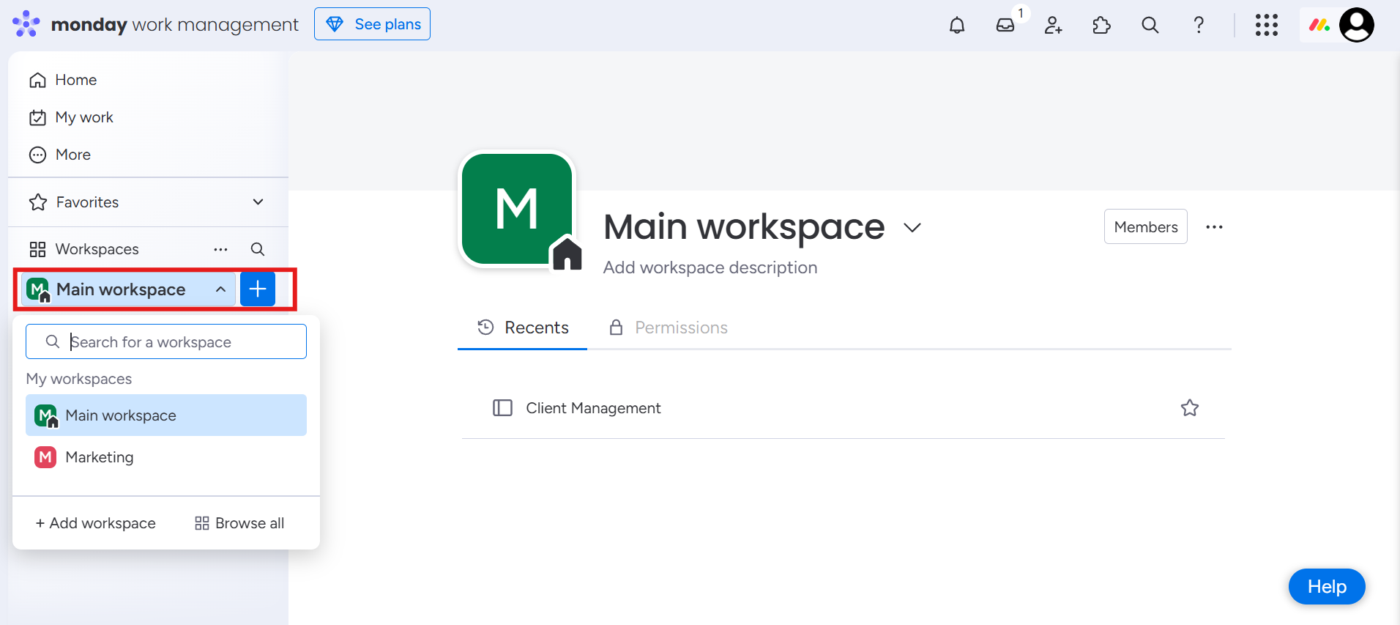
📖 Ayrıca okuyun: Görev Yönetimi Becerileri: Görevleri Yönetme
Adım #2: Çalışma alanlarının türlerini anlayın
Monday.com'da takımlar iki tür çalışma alanı oluşturabilir:
- Açık çalışma alanları: Hesaptaki herkes katılabilir ve tüm genel (ana) panoları görebilir
- kapalı çalışma alanları (yalnızca kurumsal): *Yalnızca çalışma alanı sahipleri veya yöneticileri üye ekleyebilir, hassas projeler için idealdir
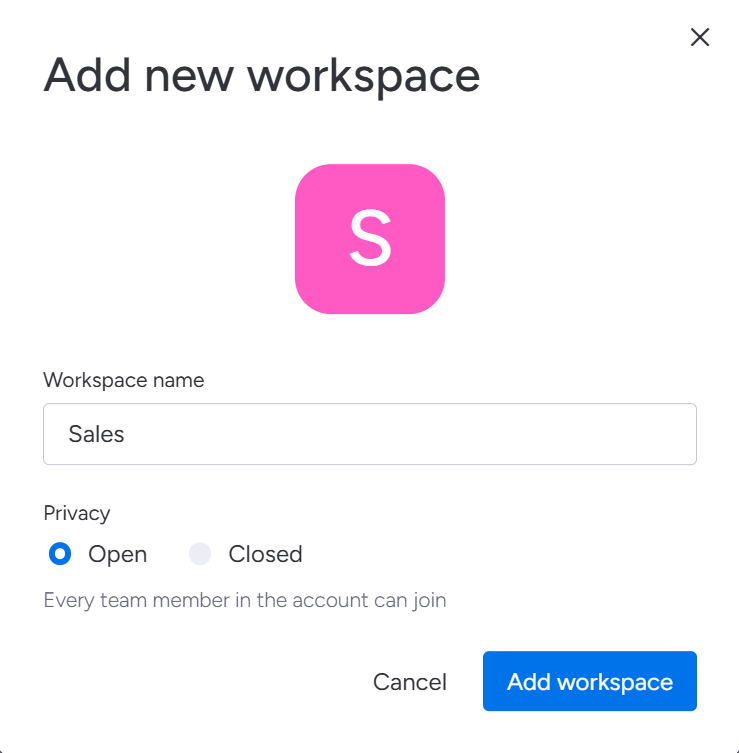
Adım #3: Düzenleyin ve özelleştirin
Yöneticiler ve çalışma alanı sahipleri şunları yapabilir:
- Çalışma alanları arasında panoları taşıyın
- İlgili panoları gruplandırmak için klasörleri kullanın
- Çalışma alanlarını görsel olarak ayırt etmek için özel simgeler ve kapaklar ayarlayın
📮 ClickUp Insight: Ortalama bir profesyonel, iş ile ilgili bilgileri aramak için günde 30 dakikadan fazla zaman harcıyor. Bu, e-postaları, Slack konuları ve dağınık dosyaları aramak için yılda 120 saatten fazla zamanın kaybedilmesi anlamına geliyor.
Çalışma alanınıza entegre edilmiş akıllı bir AI asistanı bunu değiştirebilir. ClickUp Brain'i deneyin. Doğru belgeleri, konuşmaları ve görev ayrıntılarını saniyeler içinde ortaya çıkararak anında içgörüler ve cevaplar sunar, böylece aramayı bırakıp iş yapmaya başlayabilirsiniz. Ayrıca, ClickUp'taki AI ajanları sizin için soruları bile cevaplayabilir!
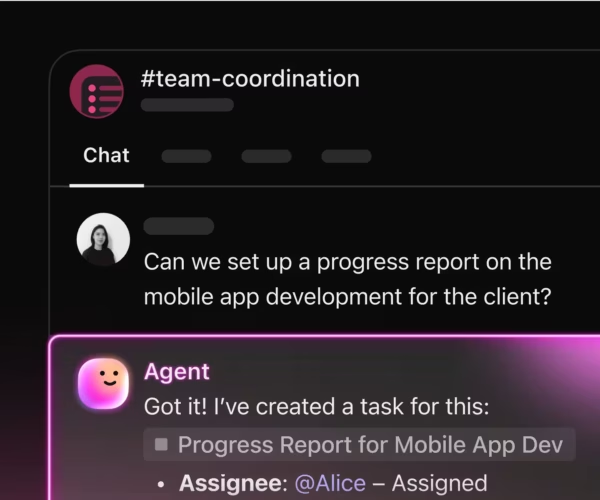
💫 Gerçek Sonuçlar: QubicaAMF gibi takımlar, ClickUp'ı kullanarak eski bilgi yönetimi süreçlerini ortadan kaldırarak haftada 5 saatten fazla zaman kazandılar. Bu, kişi başına yıllık 250 saatten fazla bir zaman tasarrufu anlamına geliyor. Ekibinizin her çeyrekte fazladan bir hafta daha verimlilikle neler başarabileceğini bir düşünün!
Yönetici rollerini yönetme
Yöneticiler her şeyi güvenlik, temizlik ve fonksiyon ile korur. Onlar monday.com hesabının arka plandaki kahramanlarıdır.
Adım #1: Yönetici bölümüne erişin
Sağ üst köşedeki profil resminize tıklayın, ardından Yönetim bölümüne gidin.
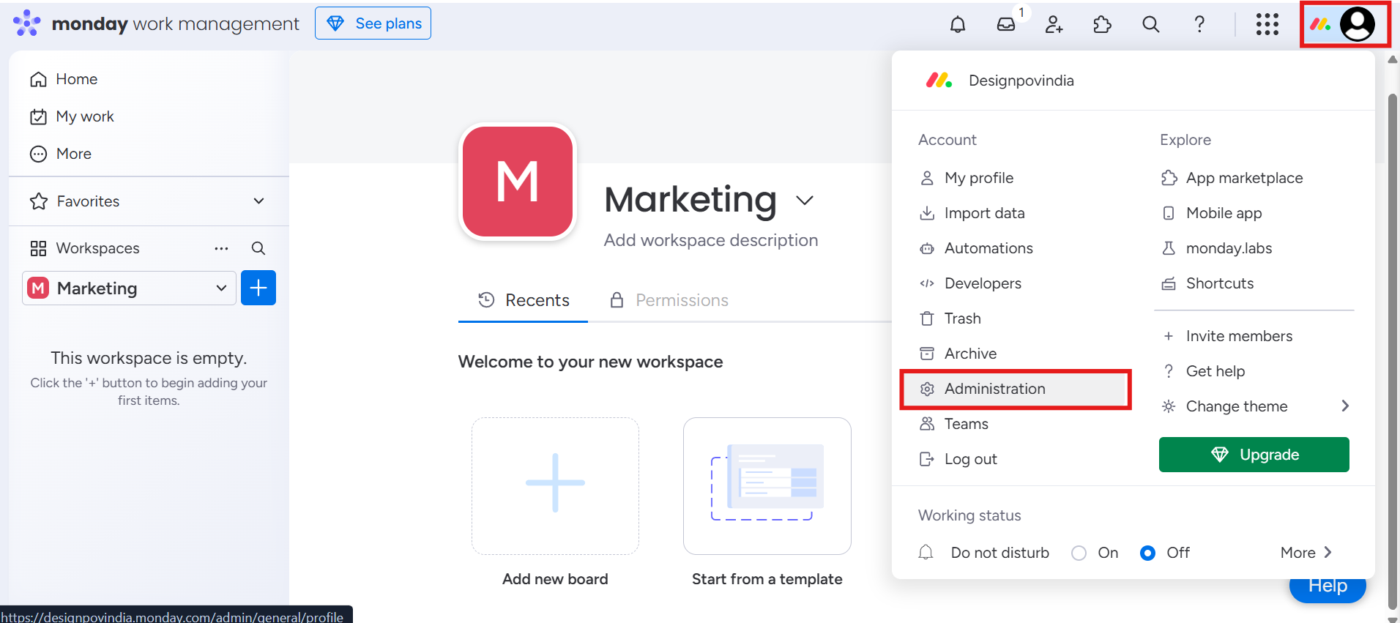
Yöneticiler, aşağıdakiler dahil olmak üzere hesap üzerinde tam kontrole sahiptir:
- Kullanıcı ekleme/kaldırma ve rol atama (yönetici, üye, görüntüleyici, misafir)
- Hesap adı, logo ve URL'yi değiştirme
- Güvenlik ve gizlilik ayarlarını yönetme
- Fatura ve kullanım istatistiklerinin görünümü
- Pano, otomasyonlar ve entegrasyonların sahipliğini üstlenin
- Kullanıcıları veya hatta tüm hesap silme (dikkatli olun!)
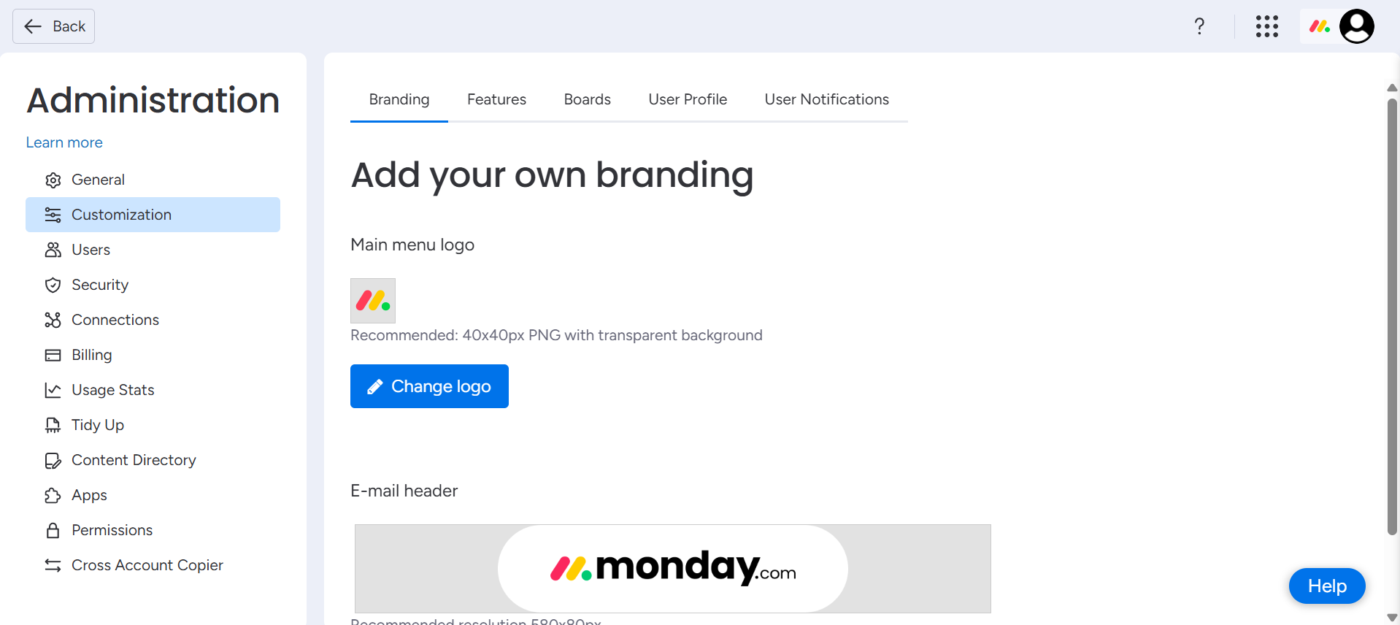
SSO ile güvenlikli oturum açma özelliğini etkinleştirme
Monday.com hesabınız, takımların ekstra şifreler olmadan güvenlikle oturum açmasına yardımcı olmak için tek oturum açma özelliğini destekler. Bunu şu şekilde gerçekleştirebilirsiniz:
Adım #1: SSO Türünüzü Seçin
Aşağıdakiler arasından seçim yapabilirsiniz:
- SAML SSO (Kurumsal): Okta, Azure AD vb. sağlayıcılarla kullanılır.
- *google SSO (Pro ve kurumsal): Google Çalışma Alanı hesabı ile giriş yapın
Adım #2: SSO'nuzu ayarlayın
Seçenek 1: SAML SSO
İşte adımlar:
- Yönetici > Güvenlik> SAML SSO
- SAML SSO URL'sini, Kimlik Sağlayıcıyı ve Genel Sertifikayı doldurun
- Etkinleştirmeden önce bağlantıyı test edin
Etkinleştirildikten sonra, kayıt e-postaları alacaksınız veya şirketinizin SSO portalı üzerinden giriş yapabilirsiniz.
Örnek, şirketiniz Azure kullanıyorsa, BT departmanı SAML SSO'yu ayarlayarak tüm çalışanların Microsoft hesaplarıyla oturum açmasını sağlayabilir.
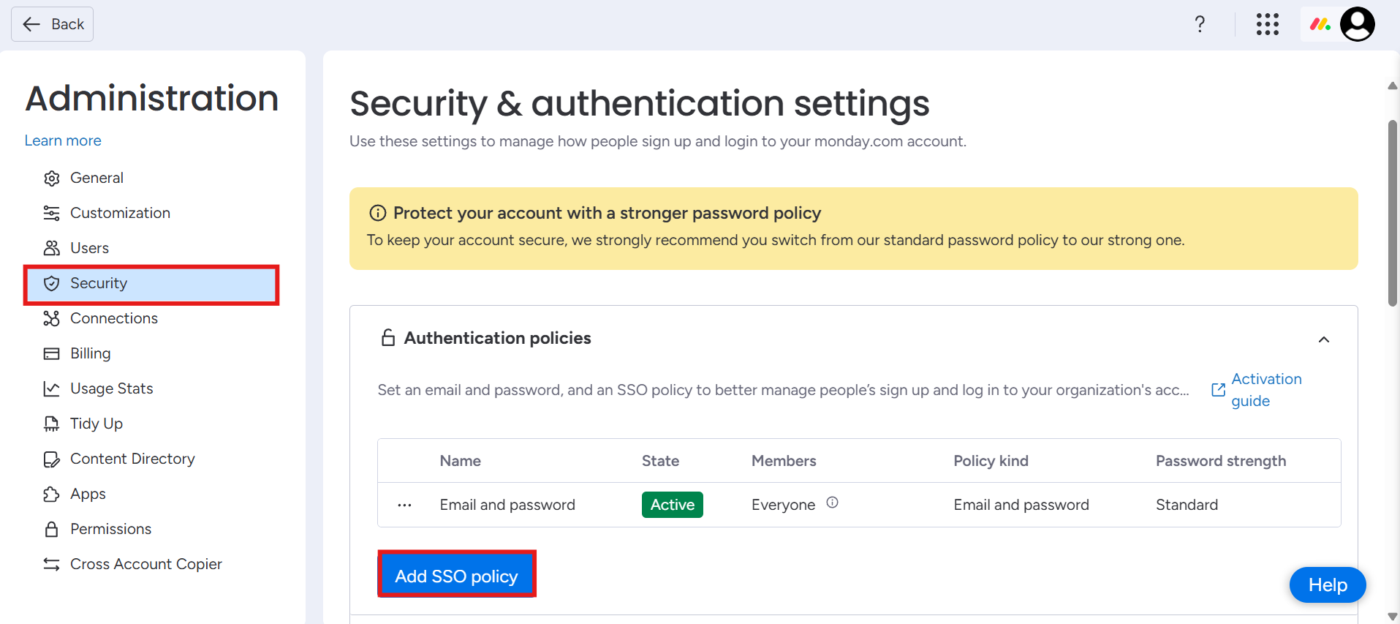
Seçenek 2: Google SSO
İşte adımlar:
- Yönetim > Güvenlik > SSO politikası ekle bölümüne gidin
- Kullanıcılar, Google kimlik bilgileriyle anında oturum açabilecekler
Bu yöntem, SAML'den daha hızlı ayarlanır ve Google Çalışma Alanı kullanıcıları için idealdir. Şirket e-posta adresi olmayan serbest çalışanlar veya danışmanlar için özellikle kullanışlıdır ve net kullanıcı kılavuzuyla birden fazla oturum açma yöntemini desteklemenizi sağlar.
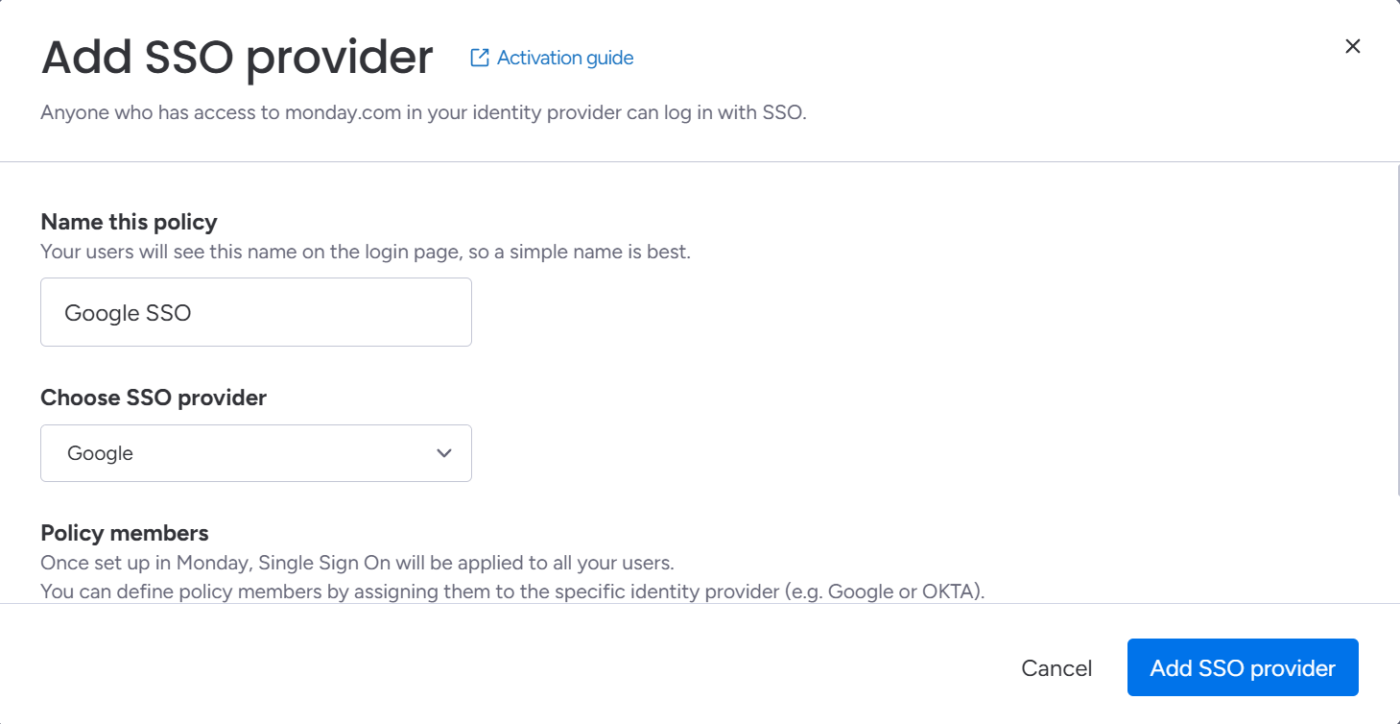
Otomatik katılım için etki alanı tabanlı oturum açma kullanma (Kurumsal)
Bu, kuruluşunuzdaki kişilerin davet edilmeden monday.com hesabınıza katılabilmeleri için harika bir özelliktir.
Bunu şu şekilde yapılacak:
- Yönetici > Güvenlik > Kimlik Doğrulama İlkeleri bölümüne gidin
- Üç noktayı tıklayın ve Düzenle seçeneğini seçin
- Şirketinizin alan adını ekleyin, örneğin @şirketiniz.com, ardından Düzenlemeyi Kaydet 'i tıklayın
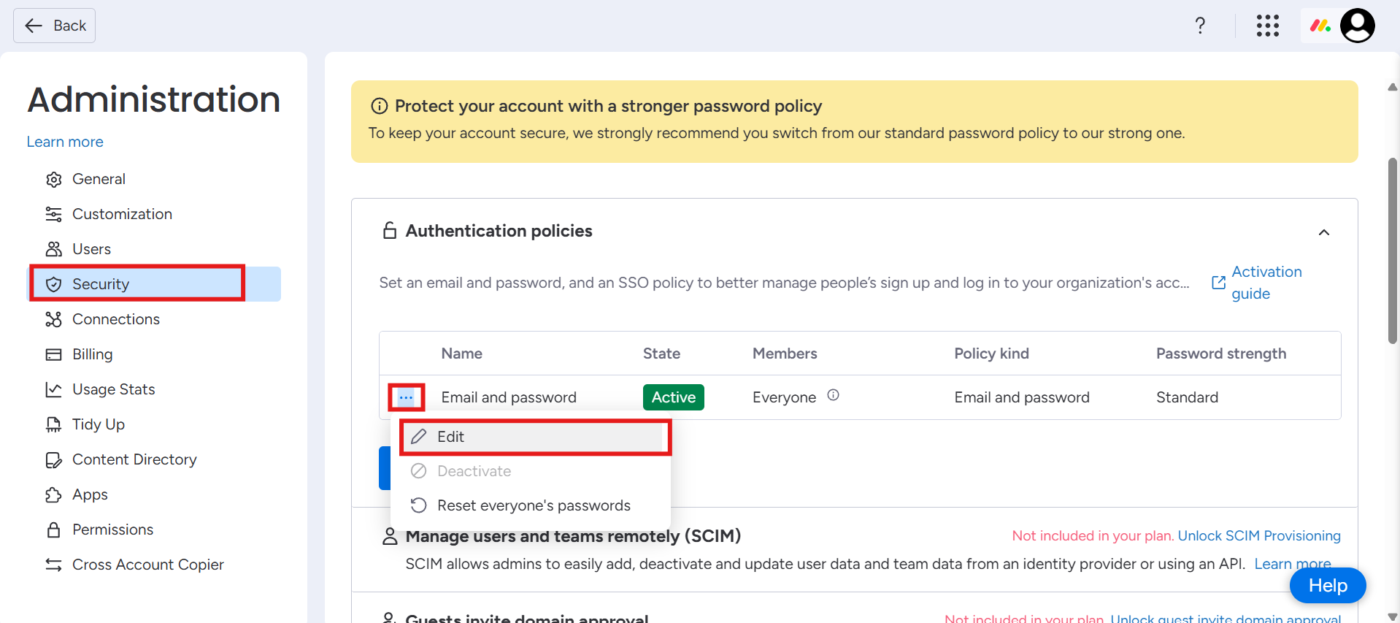
Bu e-posta alan adıyla kaydolan herkes hesabınıza otomatik olarak katılabilir. Örneğin, @acme.com e-posta adresine sahip yeni çalışanlar, oturum açarak şirketin monday.com hesabına eklenebilir.
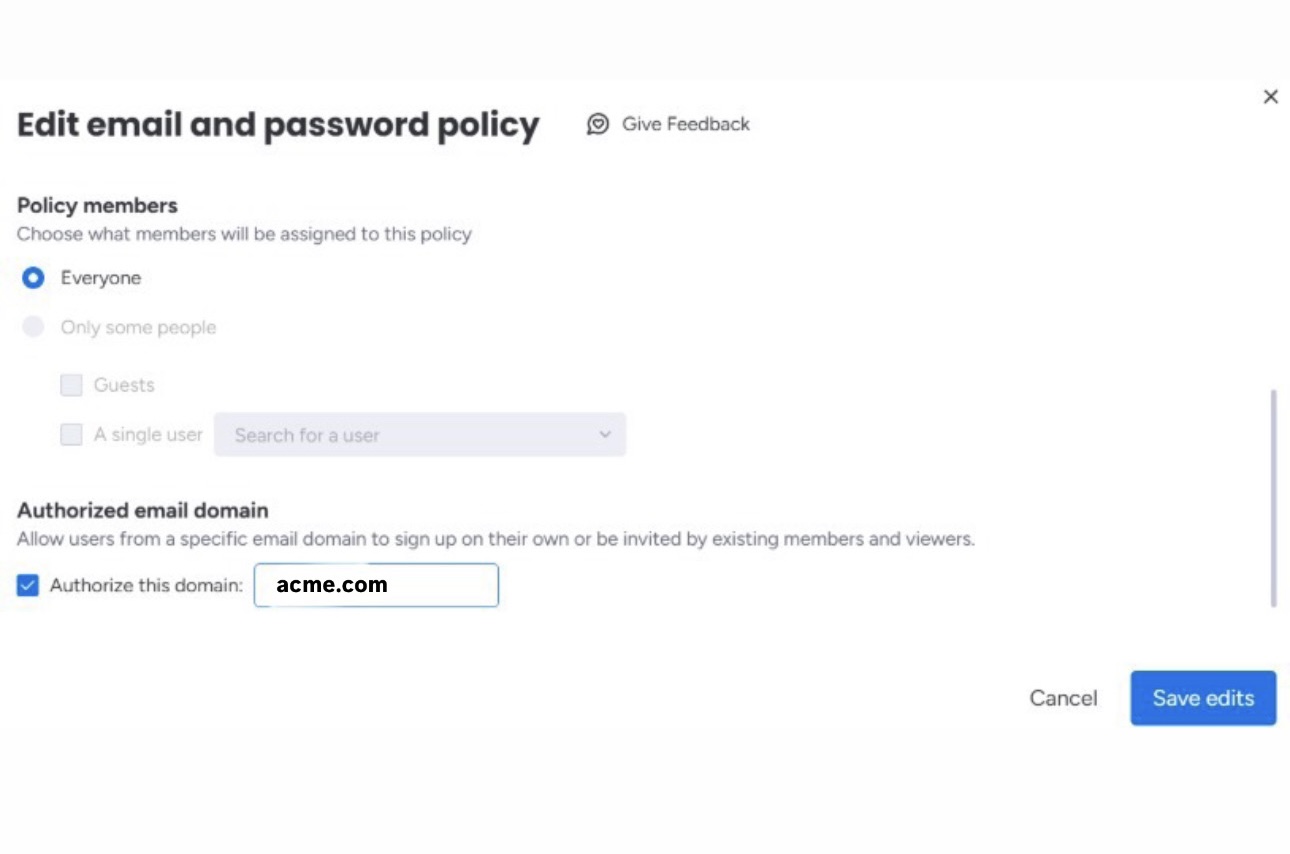
💡 Profesyonel İpucu: SSO etkinleştirildiğinde, etki alanı tabanlı oturum açma devre dışı bırakılır. Kimlik sağlayıcınız devreye girer ve kimin neye erişebileceğini kontrol eder.
Etki alanı ile misafir erişimini kontrol etme
Harici ortaklarla mı iş yapıyorsunuz? Hangi harici e-posta alanlarının misafir olarak davet edilebileceğini kontrol edebilirsiniz. Bu, iş fonksiyonları arası işbirliğini kontrol etmenize ve hassas bilgilerin ekosisteminizden çıkmasını önlemenize yardımcı olur.
Yönetici bölümünde, Konuklar etki alanı davetini onaylar altında şunları yapabilirsiniz:
- @agency.com gibi izin verilen alan adlarını tanımlayın
- @gmail.com adresine sahip kişilerin eklenmesini engellemek gibi alan adlarını blokleyin (isteğe bağlı)
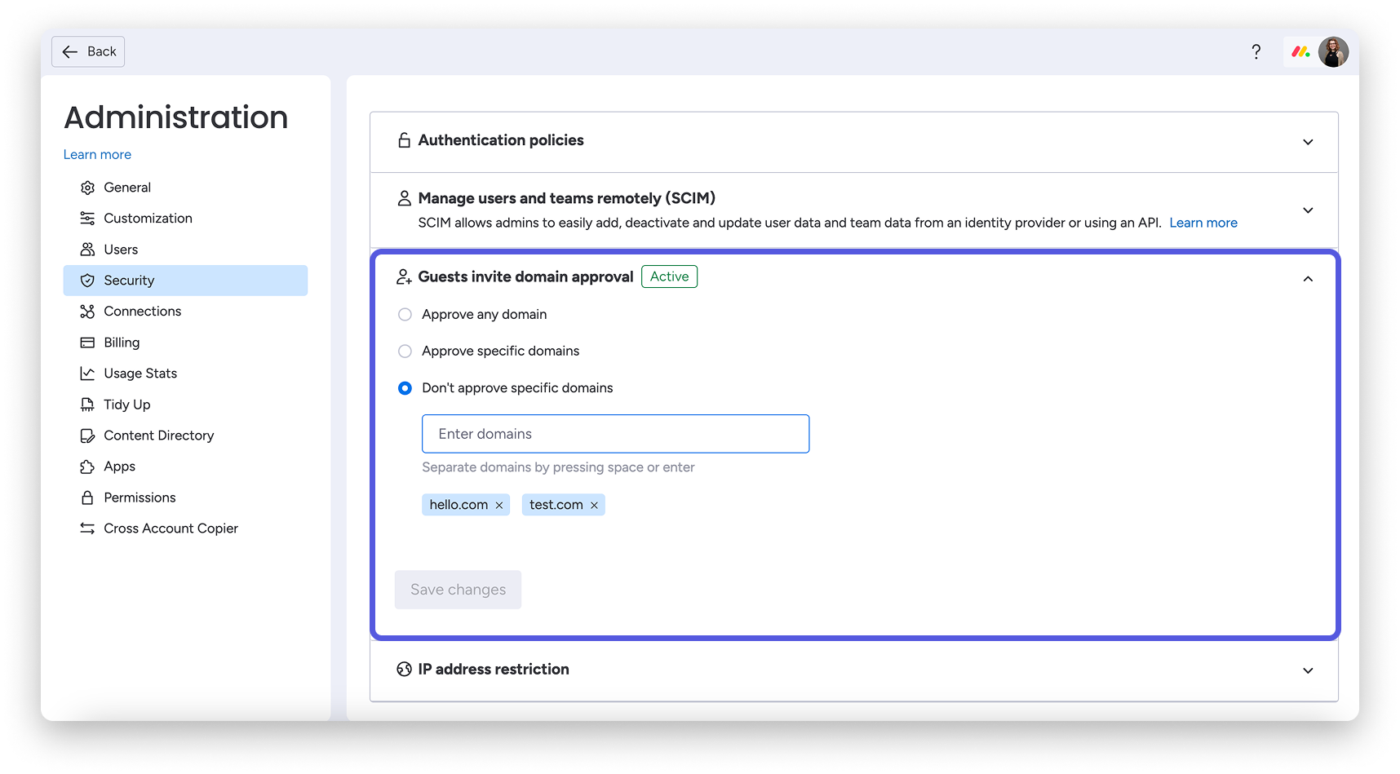
📖 Ayrıca okuyun: monday.com'da Gantt Grafik Nasıl Oluşturulur?
Monday.com'un sınırları
Bu araç, ş akışlarınızı merkezileştirirken çeşitli kullanım durumları için uygun olsa da, monday.com alternatiflerini değerlendirmenize neden olabilecek bazı sınırlar vardır:
- Ücretsiz planında sınırlı özellikler: Sadece iki kullanıcı hakkınız olur ve otomasyonlar, entegrasyonlar ve gelişmiş görünümler gibi temel özelliklerden mahrum kalırsınız
- Otomasyon sınırları: Ücretli planlarda bile, aylık otomasyon işlemlerinin sayısı sınırlıdır. Sınırı aştınız mı? Beklemeniz veya daha fazla ödeme yapmanız gerekecektir
- performans sorunları: *Çalışma alanınız ne kadar karmaşık hale gelirse, o kadar fazla gecikme ve performans sorunuyla karşılaşabilirsiniz
- Sınırlı özel: Gerekli alanları zorunlu kılmak veya veri kuralları ayarlamak zordur, bu da kullanıcı hatalarına veya dağınık panolara yol açabilir
- yerleşik sohbet özelliği yoktur: *Gerçek zamanlı iletişim için Slack veya başka bir harici araca güvenmeniz gerekecektir
- Kısıtlı müşteri paylaşım: Daha üst düzey bir planınız yoksa panoları serbestçe paylaşamazsınız ve bu durumda bile bazı sınırlar vardır
İşte monday.com'un sınırlarını aşmanıza yardımcı olacak diğer AI destekli proje yönetimi platformları.
ClickUp: monday.com'a Birleşik Bir Alternatif
Birçok aracı aynı anda kullanan proje yöneticileri ve takım liderleri, genellikle oturum açma döngülerinde takılıp kalır, çalışma alanlarının bağlantısı kesilir ve ş akışları düzensiz hale gelir.
İş için her şeyi içeren uygulama ClickUp, daha sorunsuz ve birleşik bir alternatif olarak öne çıkıyor.
Proje yönetimi, bilgi yönetimi ve sohbeti bir araya getiren bu çözüm, daha hızlı ve akıllı işlerinizi halletmenize yardımcı olan yapay zeka ile desteklenir. İşlerinizi tamamlamak için geçici çözümler veya üçüncü taraf uygulamalara ihtiyacınız yoktur.
Monday.com ile ClickUp'ı karşılaştırmak ister misiniz?
Çoğu işin başladığı yerden başlayalım: ClickUp Görev Yönetimi. 🗃️
ClickUp, Listeler, Panolar, Takvimler ve Gantt gibi tanıdık görünümler sunar, ancak daha fazla esneklik sağlar (15'ten fazla görselleştirme seçeneği düşünün).

ClickUp görevleri, iç içe alt görevler, kontrol listeleri, Özel Alanlar, bağımlılıklar, otomasyonlar ve hatta gömülü belgeler gibi özellikleri tek bir kartta bir araya getirir. Süreçlerinize uygun durumlar, etiketler ve öncelikler kullanarak teslim edilecekler, hatalar veya yol haritalarını izleme.
📌 Örnek: Bir web sitesi yeniden tasarım görevi için şunları yapabilirsiniz:
- Metin yazımı, tasarım ve Webflow oluşturma gibi alt görevler ekleyin
- Mobil düzen, animasyonlar ve kalite güvencesi için Görev Kontrol Listeleri'ni kullanın
- Sayfa türü ve lansman tarihi için Özel Alanlar ayarlayın
- Bağımlılık bağlantısını ekleyin , böylece tasarımdan sonra geliştirme başlayabilir
- *görev incelemeye hazır olduğunda müşteri bildirimlerini otomasyonla gerçekleştirin
- yaratıcı özet ve Figma bağlantılarını içeren bir ClickUp belge * ekleyin
- "Devam Ediyor", "Kalite Kontrol", "İnceleme", "Tamamlandı" gibi Özel Durumlar kullanın ve "Müşteri Blok" veya "Yüksek Öncelik" etiketlerini ekleyin
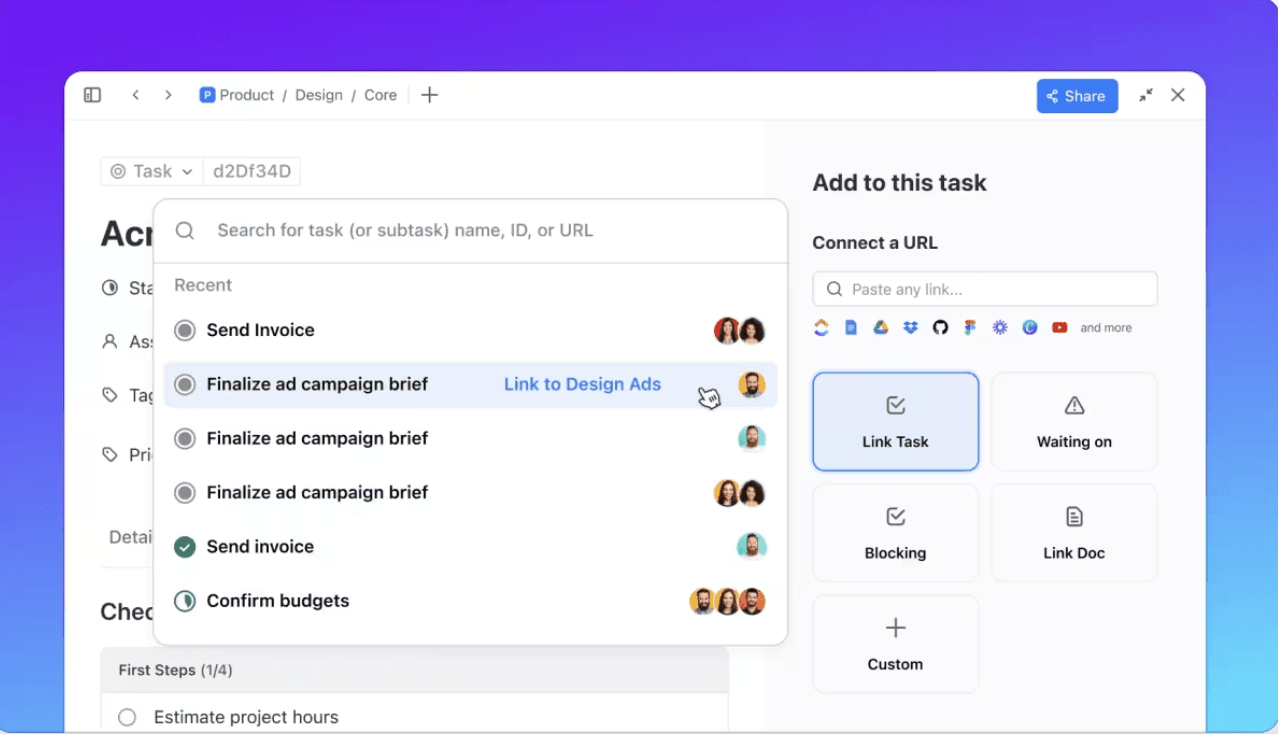
➡️ Hızlı bir başlangıç mı istiyorsunuz? ClickUp kütüphanesinden görev yönetimi şablonlarını kullanarak hızlı bir şekilde iş akışları oluşturun.
Ardından, her şeyi bir araya getiren ClickUp Gösterge Paneli var. 📊
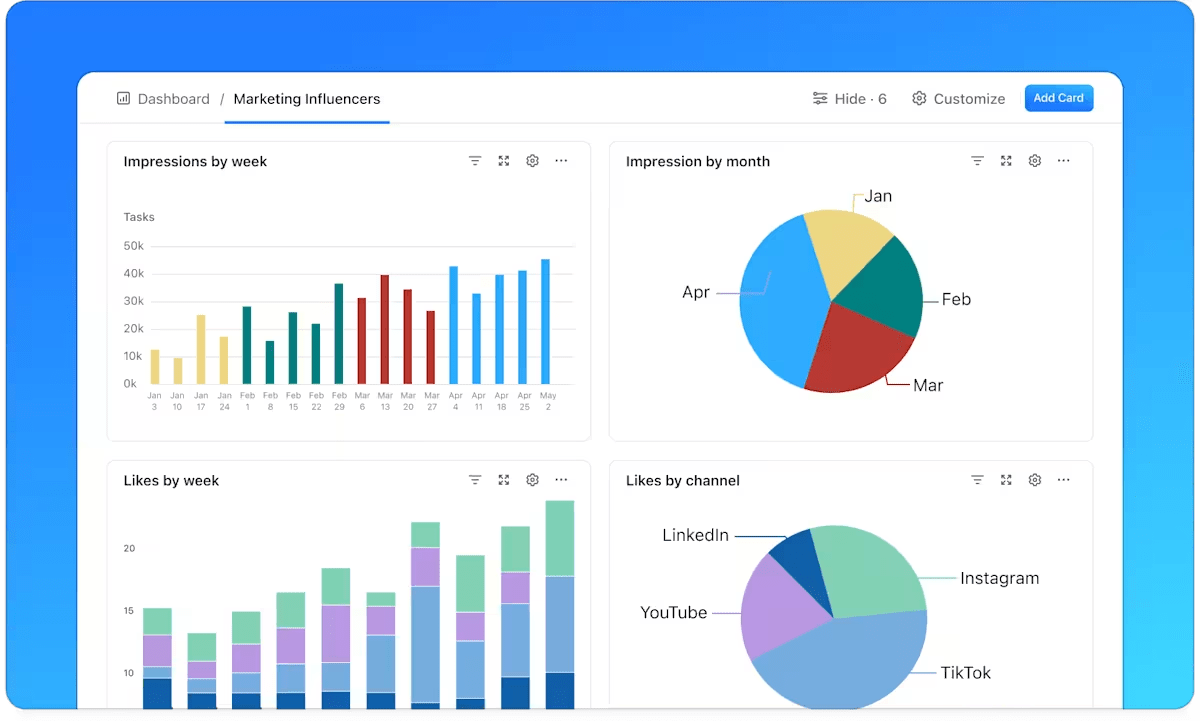
Monday.com'un sınırlı görünüm oluşturma özelliğinden farklı olarak, ClickUp'taki Gösterge Panelleri, çalışma alanınızdan canlı verileri çekebilen 50'den fazla özel kartla tamamen özelleştirilebilir.
Geliştirme takımınız için gerçek zamanlı sprint özetine mi ihtiyacınız var? Burndown grafikleri, zaman takibi ve hız metrikleri içeren bir gösterge paneli oluşturun. Müşteri kampanyası mı yürütüyorsunuz? Görev durumu, gecikmiş öğeler, takım iş yükü ve gömülü belgeler içeren ve tümü gerçek zamanlı olarak güncellenen bir gösterge paneli oluşturun.
Ayrıca, gösterge panellerini harici olarak paylaşım yaparak, tam çalışma alanı erişimi vermeden müşterilere güncellemeleri iletmek için ideal hale getirebilirsiniz.
📌 Örnek: Bir müşteri için pazarlama kampanyası yönetiyorsunuz. Görev izleme ve ilerleme durumunu, gecikmiş öğeleri ve takım iş yükünü gösteren ve tümü gerçek zamanlı olarak güncellenen bir gösterge paneli oluşturuyorsunuz.
Projeleriniz haritadan ve başladıktan sonra, dokümantasyon çok önemli hale gelir. ClickUp Docs, her şeyi tek bir platformda bir araya getirir.
Monday.com'un en karmaşık zorluklarından biri, Google Dokümanlar veya Notion gibi üçüncü taraf araçlara bağlı olmasıdır. ClickUp Dokümanlar ise doğrudan çalışma alanınıza entegre edilmiştir.
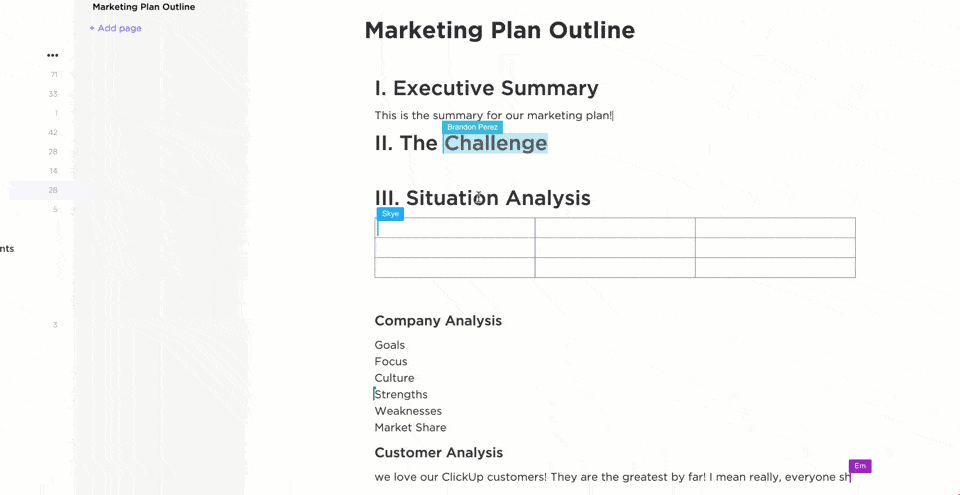
ClickUp Belge ile şunları yapabilirsiniz:
- Belgeleri, wiki'leri ve bilgi tabanlarını oluşturun ve merkezileştirin
- Teklif taslakları hazırlayın, kampanyaların ana hatlarını belirleyin ve toplantı notları tutun
- Görevleri yerleştirin, kontrol listeleri atayın, gösterge panellerine bağlantı verin ve diğer Belgeler'e başvurun
- Yorumlar, @bahsetmeler ve canlı imleçler ile gerçek zamanlı işbirliğini geliştirin
- Zengin metin, kod blokları ve multimedya ile görsel olarak çekici belgeler oluşturun
Ayrıca, her şeyin aranabilir, düzenli ve işinizle bağlantılı olduğu Docs Hub'da tüm belgelerinize kolayca erişebilir ve bunları yönetebilirsiniz.
Beyin fırtınası ve görsel plan için ClickUp Beyaz Tahtalar, Miro gibi bağımsız araçlara alternatif bir seçenek sunar.
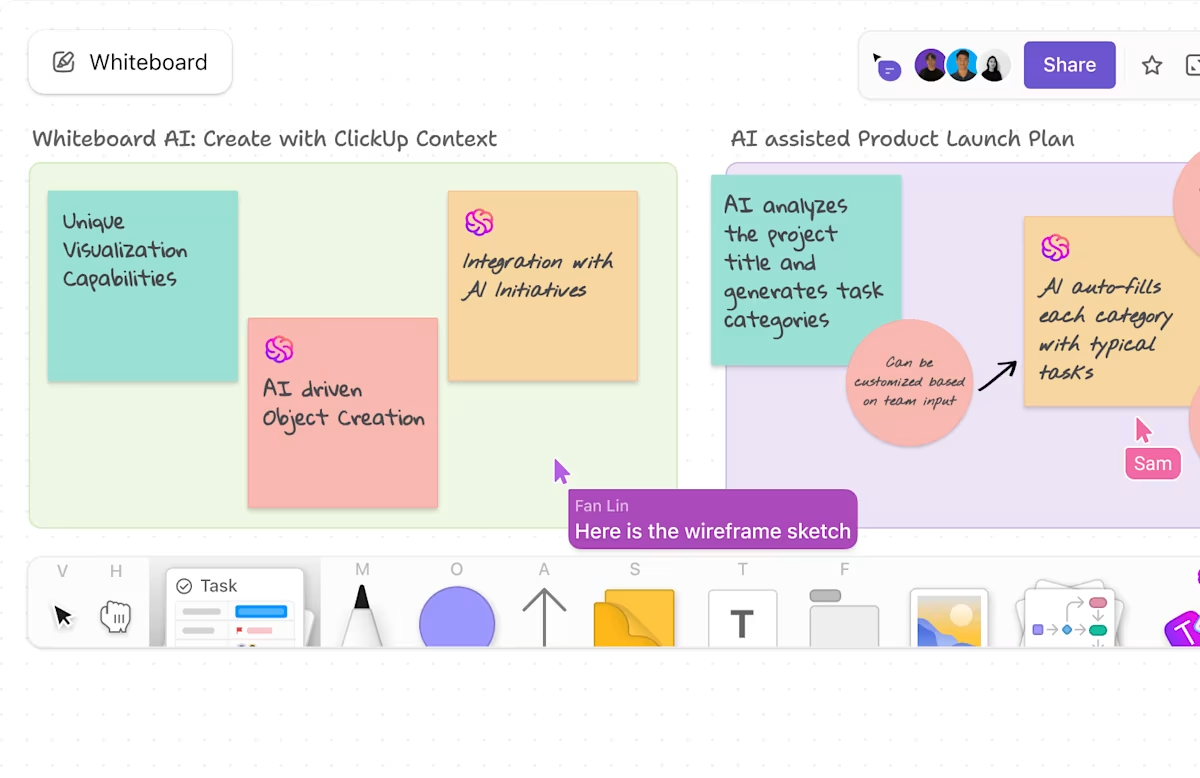
Beyaz tahtalar dinamik, eyleme geçirilebilir çalışma alanlarıdır. Boş bir tuval ile başlayın veya ClickUp şablonlarını kullanarak süreçleri, planları veya organizasyon şemalarını haritalandırın. Yapışkan notlar, şekiller ve metinler gibi her bir öğe anında göreve dönüştürülebilir.
📌 Örnek: Takımınızın bir beyaz tahtaya pazara giriş stratejisini özetlediğini varsayalım. Aşamalarınızı taslak olarak çiziyor, avatarlar kullanarak sahiplerini atıyor ve anahtar dönüm noktalarını görevlere dönüştürüyorsunuz; bunların tümü anında proje listenizde ve gösterge panenizde görünüyor.
ClickUp Brain, ClickUp görevi yazılımının entegre AI asistanı olan ve çalışma alanında bulunan proje odaklı bir araçtır.
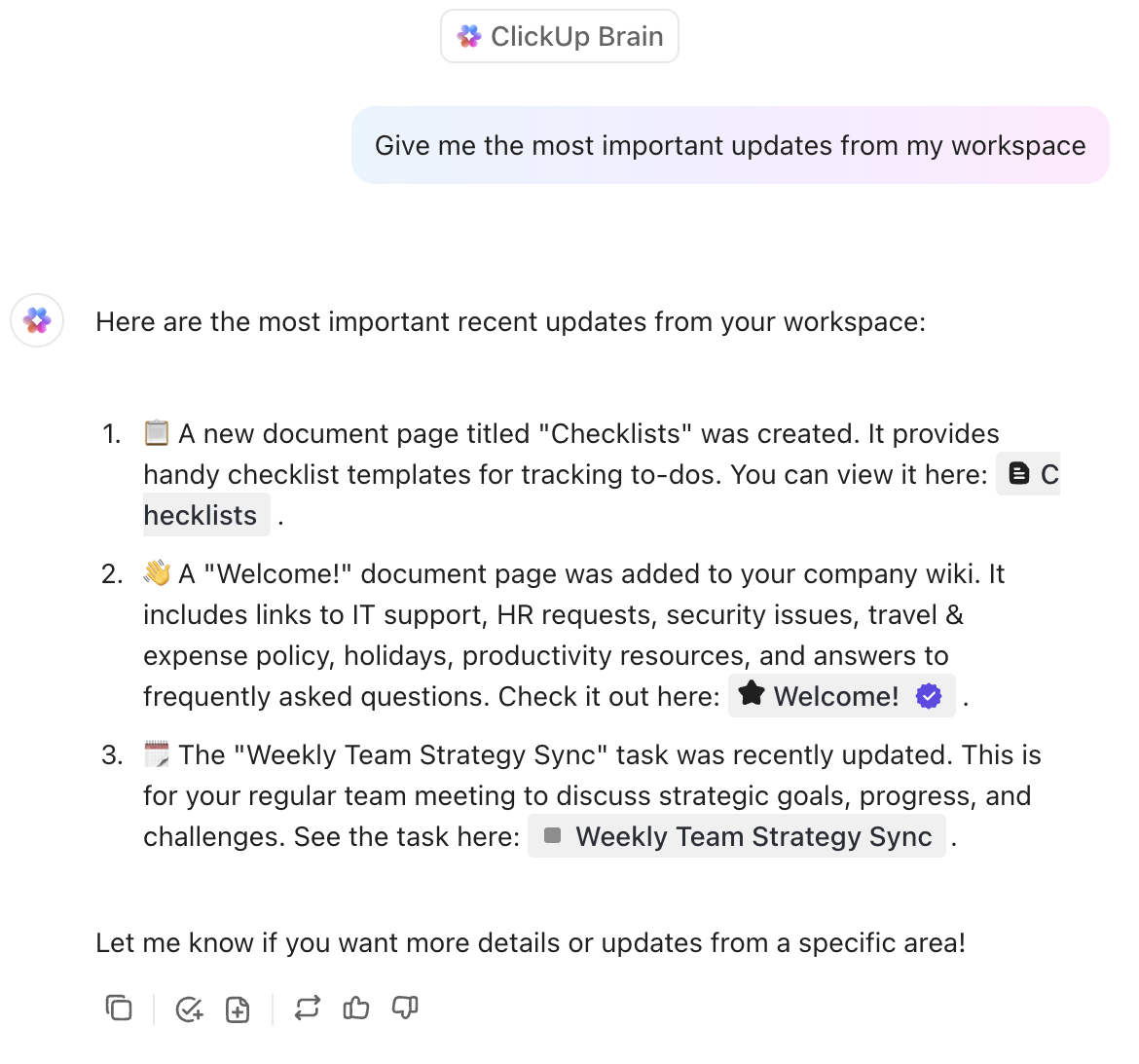
ClickUp Brain'i şu amaçlarla kullanın:
- Görevler, belgeler, yorumlar ve sohbetlerde doğrudan yazın, özetleyin ve işleri yönetin
- Uzun belgeleri özetleyin, proje güncellemelerini taslak haline getirin veya içerik oluşturun
- Eylemleri sade bir dille açıklayarak ş akışlarını otomasyonla gerçekleştirin
- Web'de arama yaparak gerçek zamanlı bilgi bulun
- Tek bir arayüzden birden fazla LLM'ye erişin
- Görevlerinize göre fikirler üretin ve görseller oluşturun
ClickUp Brain'i genel AI araçlarından ayıran ayarlar şunlardır:
- Çalışma alanınızı ve ilgili görevleri, projeleri, belgeleri ve takım bağlamını anlar
- Engelleri ortaya çıkarır, gecikmiş işleri belirler ve gerçek zamanlı verilere dayalı özetler oluşturur
- ClickUp'ta her yerden erişilebilir: görevler, belgeler, gösterge paneli ve yorumlar
📖 Ayrıca okuyun: monday.com'un artıları ve eksileriyle ilgili inceleme
Son olarak, ClickUp'ın entegre Sohbet özelliği ile iletişim yeniden canlanıyor. Konuşmaların alakalı kalması için belirli alanlara, klasörlere veya projelere bağlı sohbet kanalları oluşturabilirsiniz.
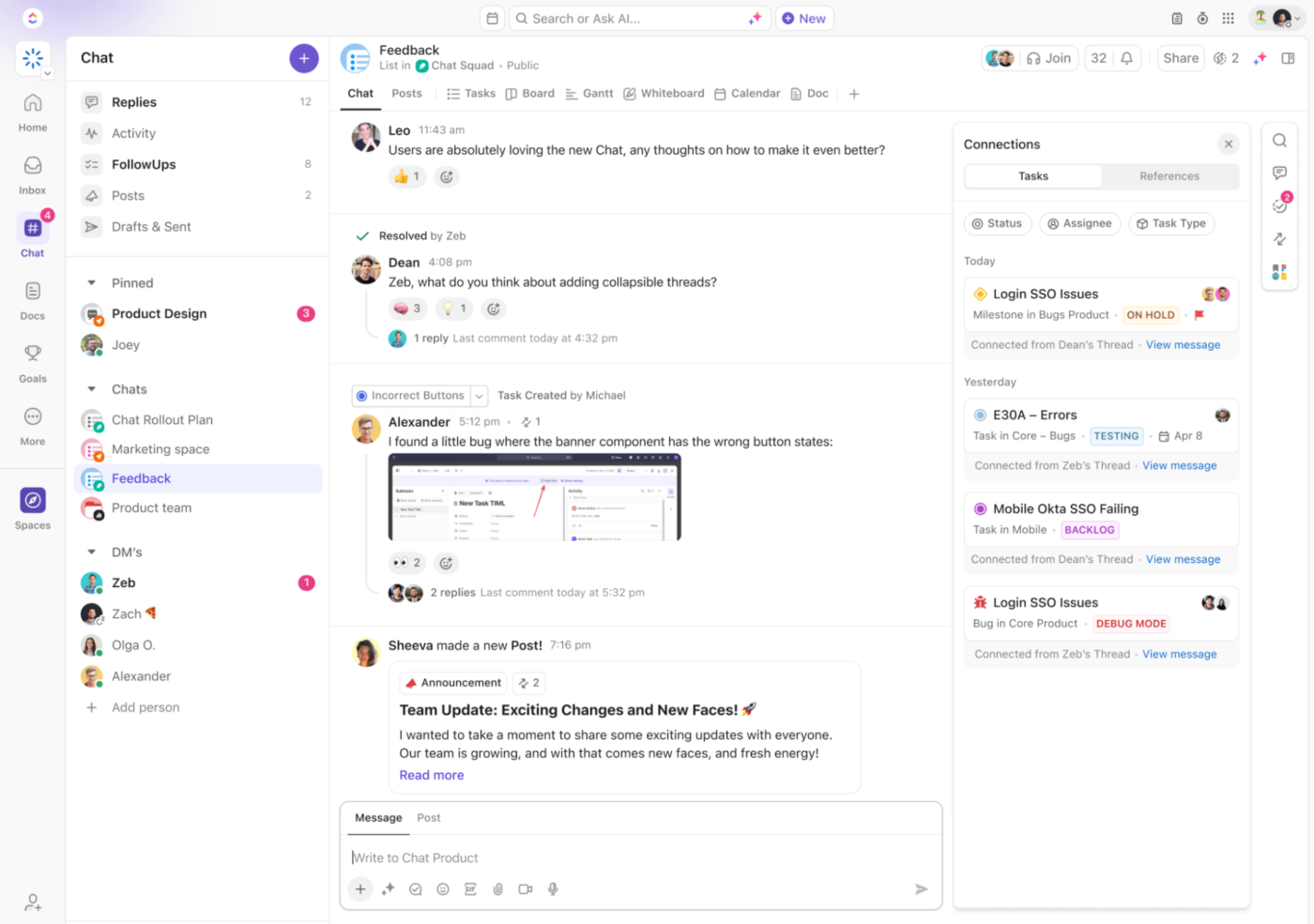
Tasarım takımınız bir web sitesinin yenilenmesi üzerinde işbirliği yapıyorsa.
💟 Bonus: Brain MAX, tüm işlerinizi tek bir yerde toplayan yapay zeka destekli masaüstü yardımcınızdır. Görevleriniz, belgeleriniz, e-postalarınız, elektronik tablolarınız ve hatta Google Drive ve Slack gibi üçüncü taraf uygulamalarla sorunsuz bir şekilde bağlantı kurar. Artık sekmeler arasında geçiş yapmak veya önemli dosyaları izleme kaybedmek yok — ihtiyacınız olan her şey tek bir, kullanımı kolay masaüstü uygulamada birleştirilmiş ve aranabilir hale getirilmiştir. Brain MAX ile, işinizi aramak yerine işinize odaklanabilirsiniz.
ClickUp'ın entegre Sohbet özelliğinde, tasarım ekibiniz konu bazlı kanallar oluşturarak fikirleri ve dosyaları paylaşabilir ve mesajları bağlamını kaybetmeden anında görevlere dönüştürebilir. Bir şeyi kaçırdınız mı? ClickUp Brain, sohbet dizilerini özetler, anahtar kararları vurgular ve sonraki adımları önerir.
Hızlı bir görüşme mi ihtiyacınız var? AI destekli özetler içeren sesli veya video toplantılar için SyncUps'ı kullanın, böylece hiçbir şeyi kaçırmayın.
Böylece, tek bir platformda görevleriniz, belgeleriniz ve işbirliğiniz yapay zeka ile güçlendirilir! ClickUp ile dünyanın ilk Birleşik Yapay Zeka Çalışma Alanını deneyimleyin!
Sorun Giderme İşlemi tamamlandı mı? Bunun Yerine ClickUp'ı Deneyin
Buraya kadar geldiyseniz, muhtemelen monday.com oturum açma sorununuzu çözdünüz veya temel erişim sorunlarını gidermenin ne kadar zaman aldığını fark ettiniz. Sağlam araçlar sunsa da, bazen küçük şeyler (oturum açma, izinler veya çalışma alanı tuhaflıkları gibi) gerçek verimliliğin önünde engel oluşturur.
İşte burada, iş için her şeyi içeren uygulama ClickUp devreye giriyor.
Görevlerden belgelere, gösterge panellerinden sohbete kadar her şeyi tek bir güzel bağlantılı platformda barındıran bu araç, işlerinizi zorluk çekmeden yönetmenizi kolaylaştırır. Değişikliğe hazır mısınız?
Bugün ClickUp'a ücretsiz kaydolun! ✅
Sık Sorulan Sorular
monday. com, 2 kullanıcıya kadar sınırlı özelliklere sahip ücretsiz bir plan sunar. Daha gelişmiş özellikler ve daha büyük takımlar için ücretli planlar mevcuttur.
monday.com, çeşitli sektörlerde proje yönetimi, görev izleme, takım işbirliği, ş Akışı otomasyonu ve kaynak planlaması için tasarlanmış bir iş işletim sistemidir (Work OS).
Monday.com URL'niz genellikle şu biçimdedir: youraccountname.monday.com. Emin değilseniz, hoş geldiniz e-postanızı kontrol edin veya yöneticinize sorun. Giriş sayfasındaki "URL'yi mi unuttunuz?" bağlantısını kullanarak da URL'yi geri alabilirsiniz.